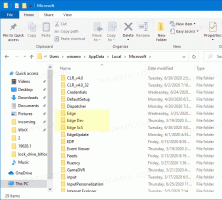Как да създадете пряк път към настройките на мишката и тъчпада в Windows 8.1
Настройките на мишката и тъчпада са аплет на съвременния контролен панел, който ви позволява да променяте:
- поведението на вашата мишка: можете да дефинирате вашия основен бутон и да разменяте левия и десния бутон;
- опции за колело и настройки за превъртане
Всъщност този аплет е просто опростена версия на класическия аплет "Мишка и указатели", който все още се намира в контролния панел на работния плот. Както и да е, може да бъде удобен за потребителите на таблети, защото е много удобен за сензорния екран. В тази статия ще разгледаме как можем да създадем пряк път за отваряне на настройките на мишката и тъчпада в Windows 8.1 директно с едно докосване/щракване.
- Щракнете с десния бутон върху работния плот и изберете Нов -> Пряк път от контекстното му меню:

- Въведете или копирайте и поставете следното като цел за пряк път:
%localappdata%\Packages\windows.immersivecontrolpanel_cw5n1h2txyewy\LocalState\Indexed\Settings\en-US\AAA_SettingsGroupInputMouse.settingcontent-ms
Забележка: „en-us“ тук представлява английския език. Променете го съответно на ru-RU, de-DE и така нататък, ако вашият език на Windows е различен.

- Дайте на прекия път произволно име по ваш избор и задайте желаната икона за пряк път, който току-що създадохте:

- Сега можете да изпробвате този пряк път в действие и да го фиксирате към лентата на задачите или към самия начален екран (или вътре в менюто си "Старт", ако използвате някое стартово меню на трета страна, като Класически Shell). Имайте предвид, че Windows 8.1 не ви позволява да прикачите този пряк път към нищо, но има заобиколно решение.
За да прикачите този пряк път към лентата на задачите, използвайте отличния безплатен инструмент, наречен Закачете на 8.
За да закачите този пряк път към началния екран, трябва да го направите отключете елемента от менюто „Pin to Start Screen“ за всички файлове в Windows 8.1.
Това е! Сега всеки път, когато трябва да получите бърз достъп до тази опция, можете просто да щракнете върху пряк път, който току-що създадохте!
Реклама